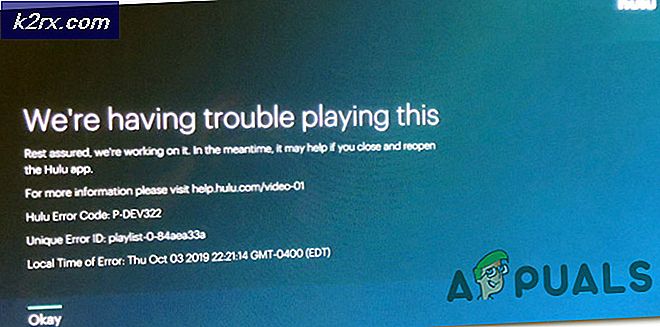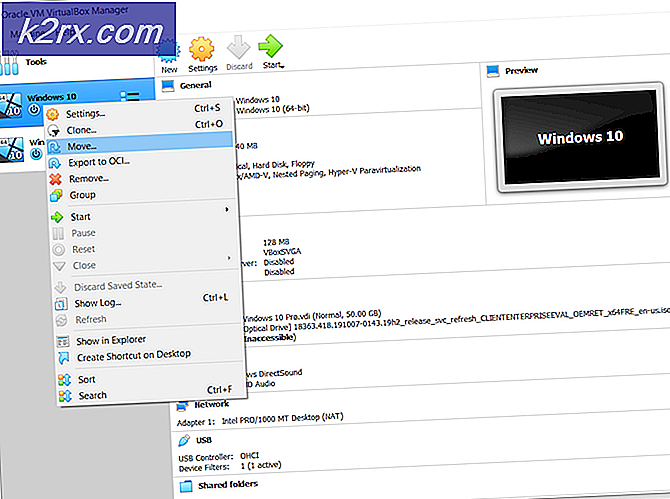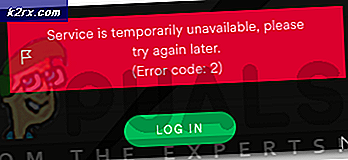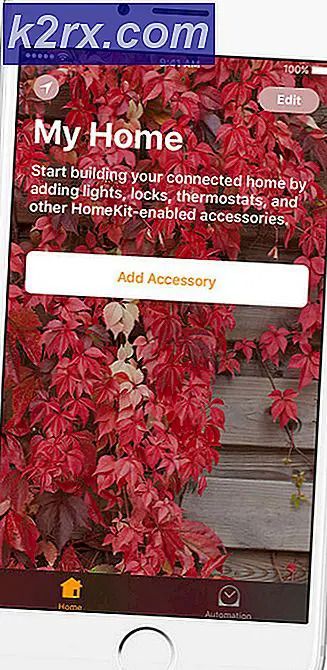Windows-aktiveringsfejl 0XC004F213 på Windows 10
Nogle Windows-brugere ser i øjeblikket en aktiveringsmeddelelse, der siger, at deres Windows 10-operativsystem ikke er aktiveret. I de fleste tilfælde har berørte brugere enten en gyldig produktnøgle, eller de brugte en forudinstalleret kopi af Windows 10.
Som det viser sig, er der flere forskellige årsager, der vides at forårsage netop denne fejlkode. Her er en liste over potentielle synder:
Metode 1: Find ud af den forudinstallerede produktnøgle (hvis relevant)
Hvis du støder på 0XC004F213-fejlkoden på en pc med en forudinstalleret Windows 10-version, er rettelsen ret ligetil. Du bliver nødt til at åbne en forhøjet PowerShell-prompt og indtaste en kommando, der giver dig mulighed for at se den forudinstallerede produktnøgle, der blev tildelt din computer.
Når det er lykkedes dig at afsløre din forudinstallerede produktnøgle, kan du få adgang tilAktivering fanen igen, og genaktiver dit operativsystem igen. Flere berørte brugere har bekræftet, at denne særlige løsning er den eneste ting, der tillod dem at rette 0XC004F213 fejl kode.
Her er en hurtig guide til håndhævelse af denne særlige løsning:
- Trykke Windows-tast + R at åbne en Løb dialog boks. Skriv derefter 'Powershell' og tryk på Ctrl + Skift + Enter for at åbne en forhøjet Powershell-kommando. Når du bliver bedt om det af UAC (brugerkontokontrol), klik Ja at give administrative rettigheder.
- Når du er inde i den forhøjede Powershell-terminal, skal du skrive følgende kommando og trykke på Gå ind for at se din forudinstallerede produktnøgle:
wmic sti softwarelicensingservice få OA3xOriginalProductKey
- Når den forudinstallerede produktnøgle er afsløret, skal du notere den eller kopiere den til dit udklipsholder. Når du har gjort dette, kan du sikkert lukke PowerShell-vinduet.
- Trykke Windows-tast + R at åbne en anden op Løb boks. Denne gang skal du skrive 'ms-indstillinger: aktivering'Inde i tekstfeltet, og tryk på Gå ind at åbne op for Aktivering fanen i menuen Indstillinger.
- Inde i Aktivering klik på Skift produkt Nøgle, skriv eller indsæt den forudinstallerede nøgle, som du tidligere hentede i trin 2.
- Det er det. Hvis den forudinstallerede nøgle er gyldig, skal din Windows 10-kopi nu aktiveres og 0XC004F213fejlkode bør ikke længere forekomme.
Hvis problemet stadig opstår, eller dette scenarie ikke var relevant for dit nuværende scenario, skal du gå ned til den næste mulige løsning nedenfor.
Metode 2: Kørsel af aktiveringsfejlfinding
Hvis du ikke bruger en forudinstalleret licensnøgle, skyldes dette problem sandsynligvis en uoverensstemmelse i licens. Heldigvis kan denne type opførsel typisk korrigeres.
Den mest almindelige årsag til, at denne fejlkode opstår, er en større hardwareændring som at udskifte dit bundkort. I dette tilfælde behandler licensverifikationssystemet din pc som ny hardware, der kræver en ny licens.
Heldigvis tilbyder Microsoft en løsning på dette problem, hvis du tidligere havde oprettet forbindelse til en Microsoft-konto - dette kaldes en undtagelsessti. I dette tilfælde kan du nemt rette problemet ved at køre Fejlfinding ved aktivering.
Dette indbyggede værktøj indeholder et udvalg af reparationsstrategier, der vides at være effektive i sådanne situationer. Vi har formået at skadesløse flere brugeres rapporter, der hævder, at de formåede at løse problemet ved at køre Fejlfinding ved aktivering og anvende den anbefalede løsning.
Hvis du ikke har prøvet at bruge dette værktøj endnu, skal du følge instruktionerne nedenfor for at åbne og implementere aktiveringsfejlfinding for at rette op på 0XC004F213Fejlkode:
- Åbn en Løb dialogboks ved at trykke på Windows-tast + R. Skriv derefter 'ms-indstillinger: aktivering 'og tryk på Gå ind at åbne op for Aktivering fanen i Indstillinger skærm.
- Når du endelig er inde i Aktivering fane, gå over til højre rude, og rul derefter ned til Aktivér Windows menuen og klik på Fejlfinding.
- Vent indtil den første scanning af Fejlfinding ved aktivering er færdig for at se, om der findes en levedygtig reparationsstrategi.
- Hvis værktøjet formår at finde et problem med din produktnøgle, som det kan rette automatisk, skal du fortsætte og trykke på Anvend denne rettelse, følg derefter vejledningen på skærmen for at anvende den anbefalede løsning.
- Når processen er afsluttet, skal du genstarte din computer og se, om problemet er løst ved næste opstart af computeren.
Hvis det samme 0XC004F213fejlkode stadig forekommer, flyt ned til den næste potentielle løsning nedenfor.
Metode 3: Køb af en ny licensnøgle
I det uheldige tilfælde, hvor du ikke havde en Microsoft-konto tilsluttet inden udskiftning af bundkortet, vil du ikke kunne bruge aktiveringsfejlfinding til at rette 0XC004F213fejl.
I dette særlige scenario har du virkelig to måder fremad:
- Udskift det nye bundkort med det gamle - Tilslut derefter din Microsoft-konto, inden du skifter tilbage til den nye komponent. Selvfølgelig er dette ikke en mulighed, hvis dit gamle bundkort er ødelagt, eller hvis du allerede har solgt det.
- Køb en ny Windows-licens, der er kompatibel med din Windows 10-version - Jeg ved, at dette ikke er ideelt, men det er virkelig din eneste mulighed, hvis du ikke har adgang til dit gamle bundkort. Du kan købe licensnøglen fra Microsoft Store, eller du kan sandsynligvis få den billigere fra webmapper som G2A eller Allkeyshop .Når du har fået en ny tast, skal du trykke på Windows-tast + R at åbne en Løb kommando, skriv derefter 'ms-indstillinger: aktivering 'og tryk på Enter for at komme til aktiveringsmenuen. Derfra skal du klikke på Aktivér og indsæt din nyligt bragte produktnøgle for at slippe af med 0XC004F213fejl.
Hvis det samme problem stadig opstår, skal du gå ned til den næste mulige løsning nedenfor.
Metode 4: Kontakt en Microsoft-agent
Hvis ingen af metoderne ovenfor har fungeret for dig, er din sidste chance for at få en slags løsning på dette særlige problem at komme i kontakt med en Microsoft live-agent. Under visse omstændigheder kan de lette fjernaktivering for den berørte pc.
Der er flere måder at komme i kontakt med en Microsoft Live Agent, men den enkleste rute er at åbn kontaktsiden, Klik på Få hjælp og vent på, at en agent ankommer i chatten og hjælper dig.
Men husk at dette kun fungerer, så længe din Windows 10-kopi er ægte, og du har en gyldig licens, som du kan bevise ejerskab til.